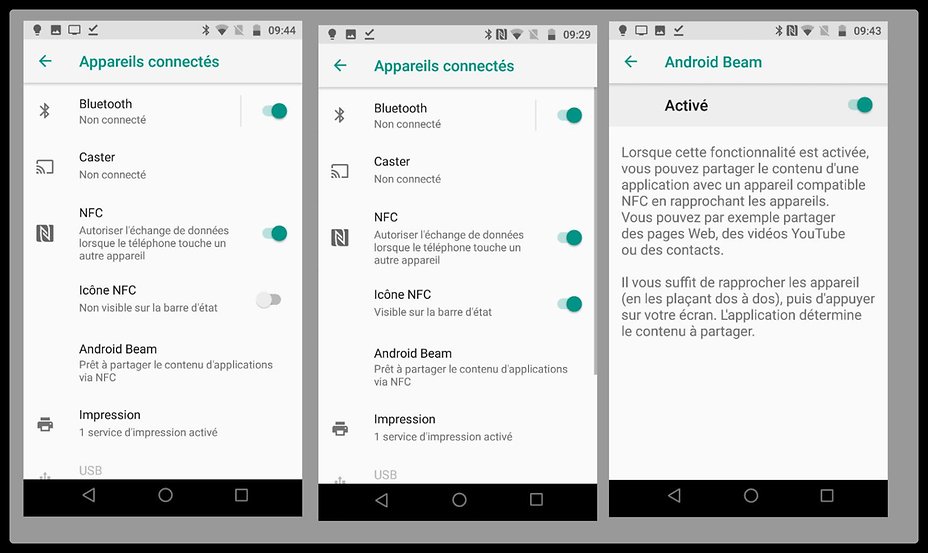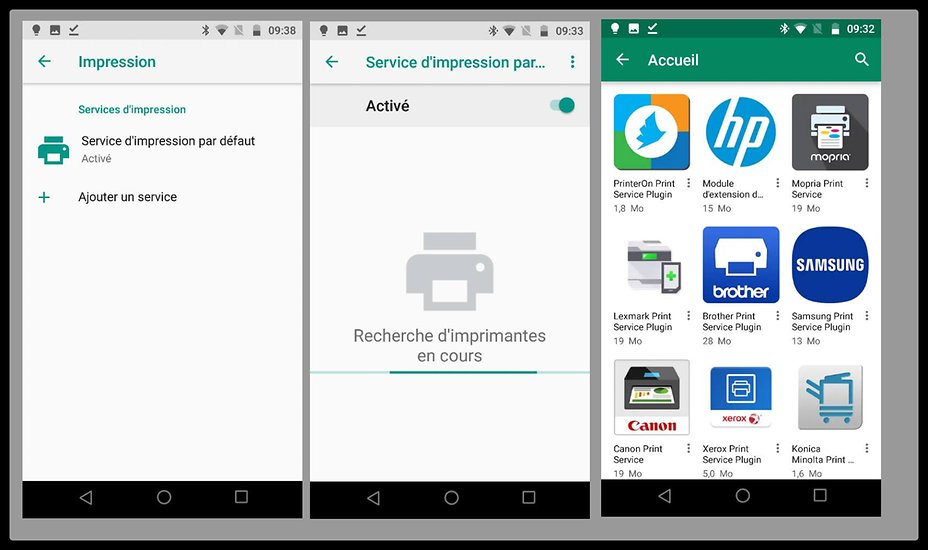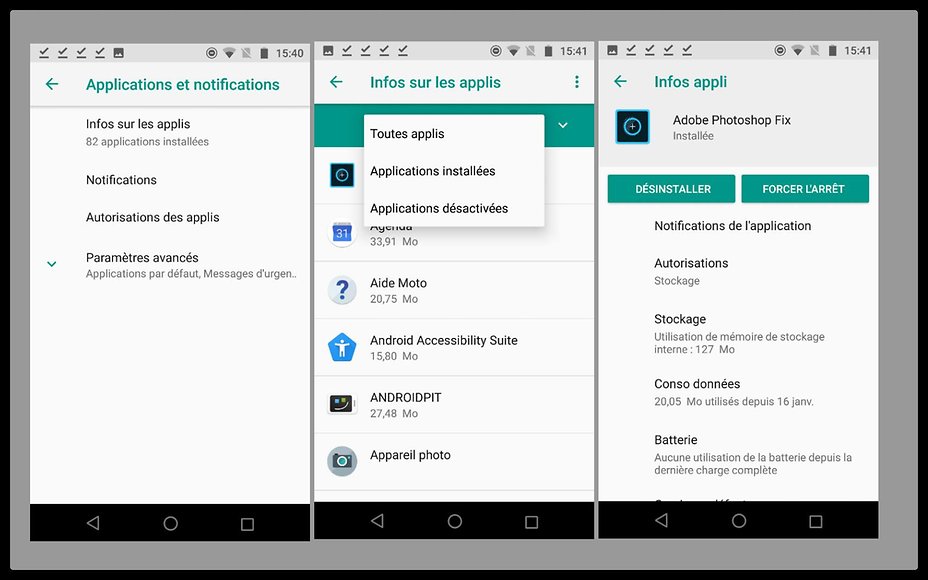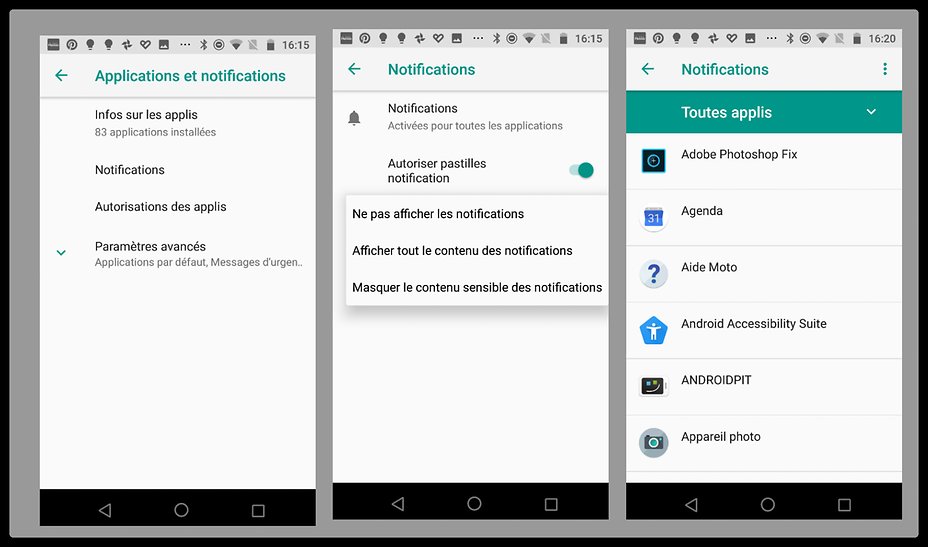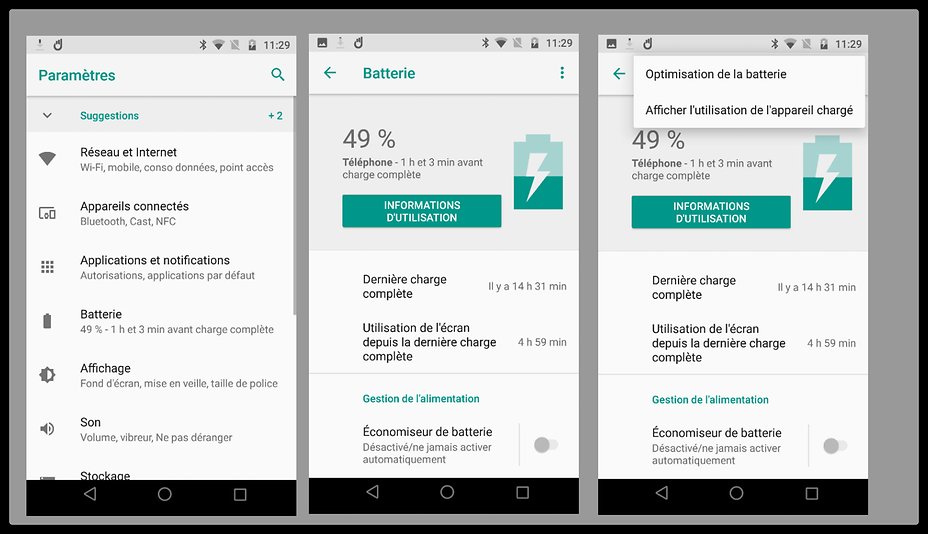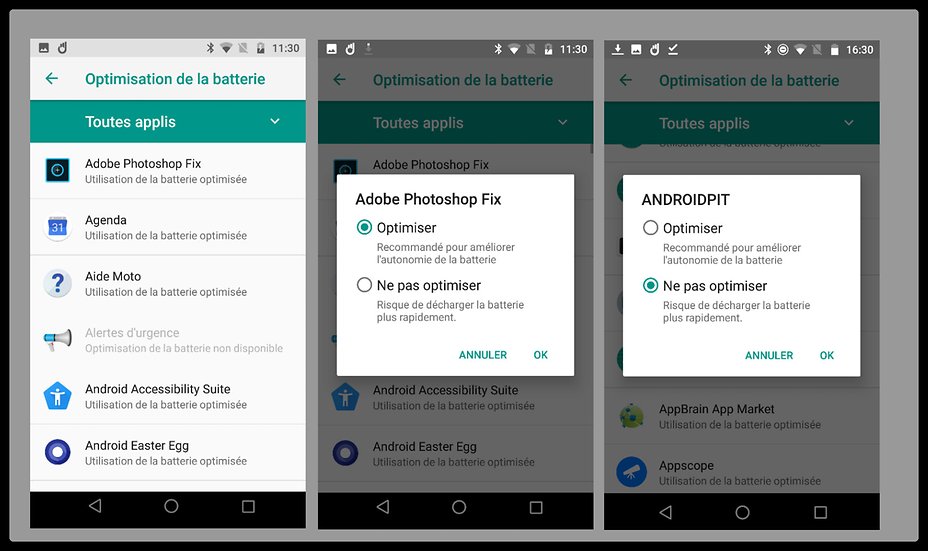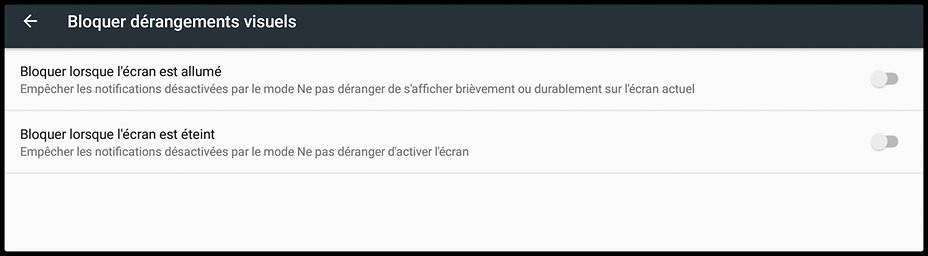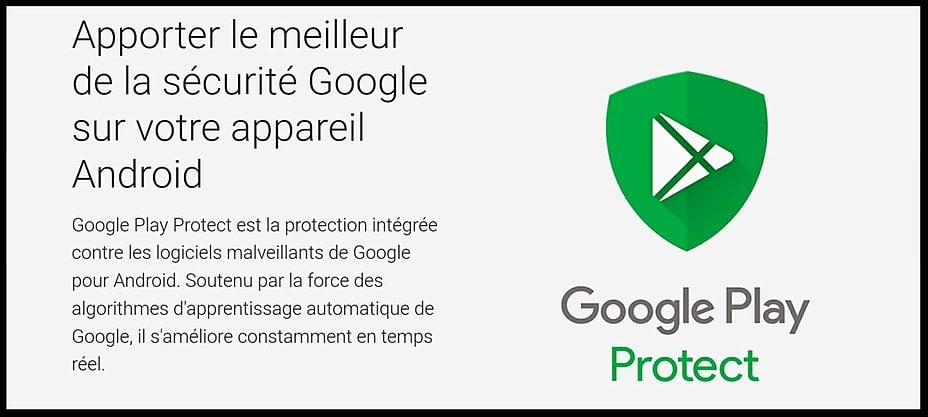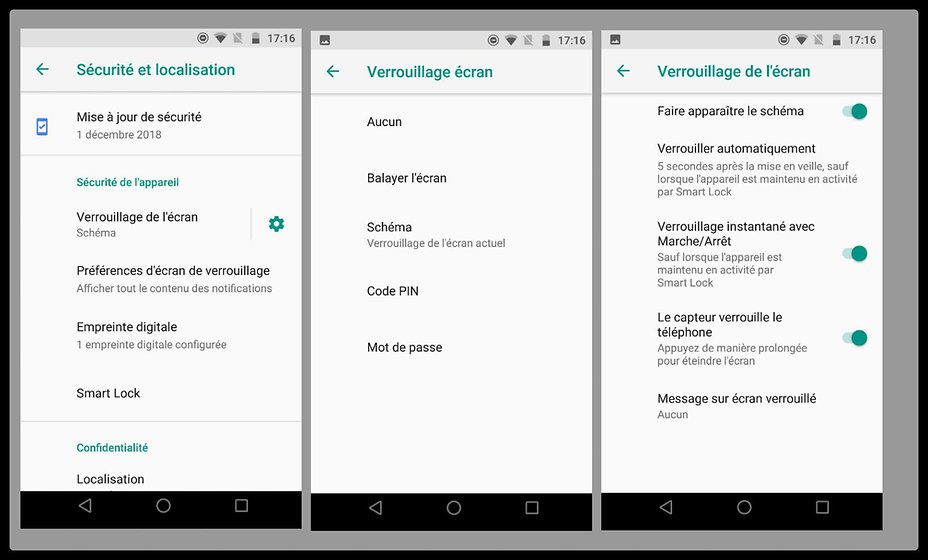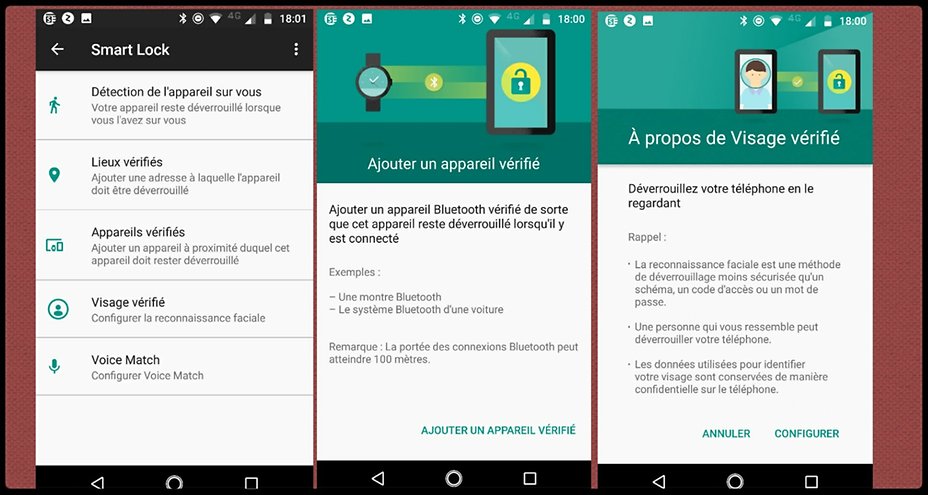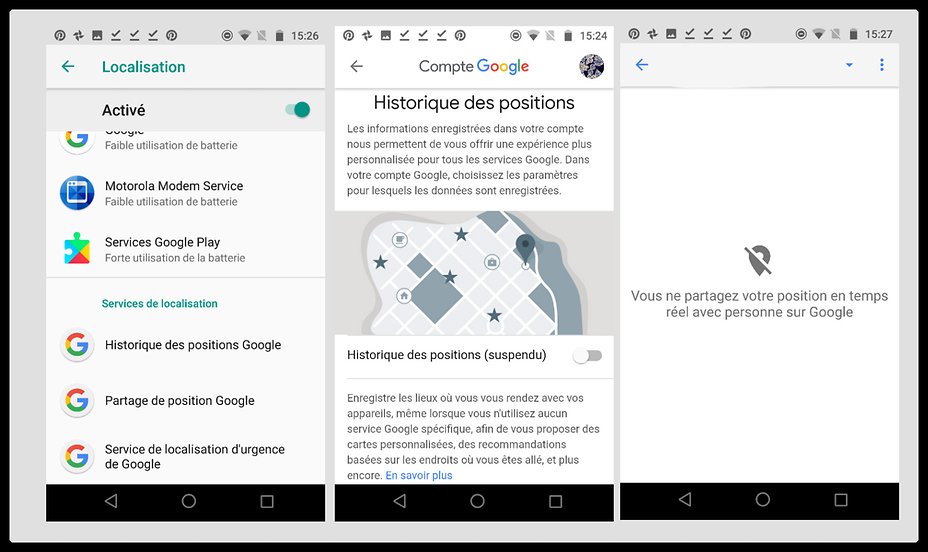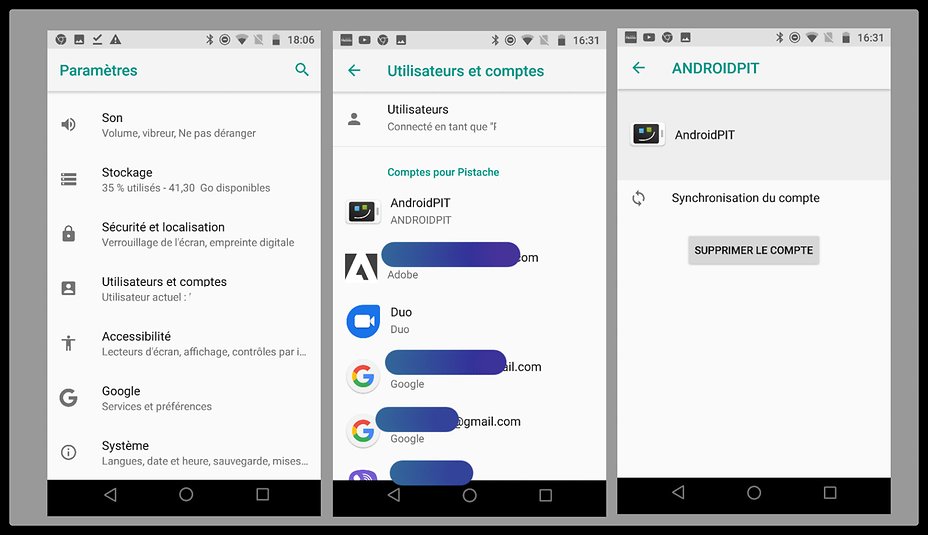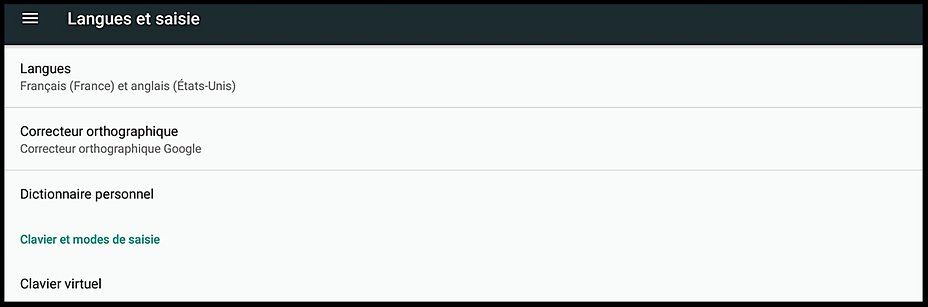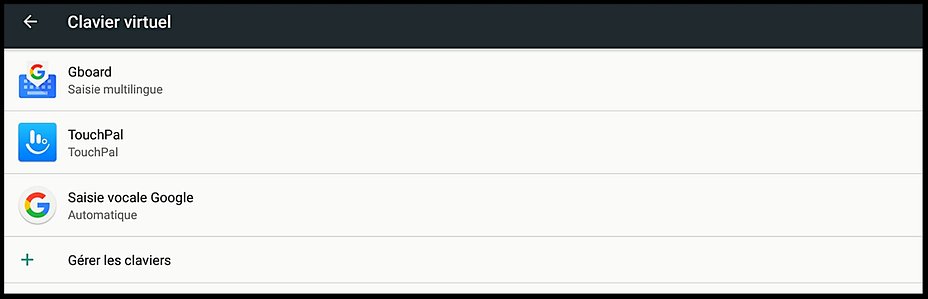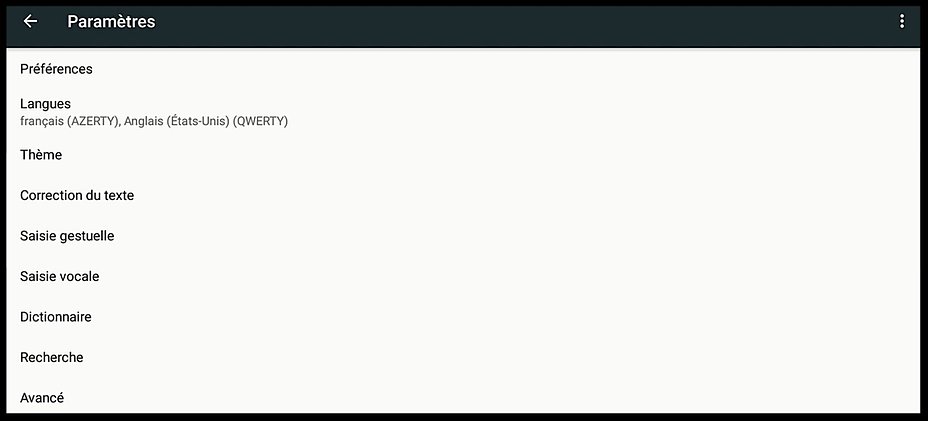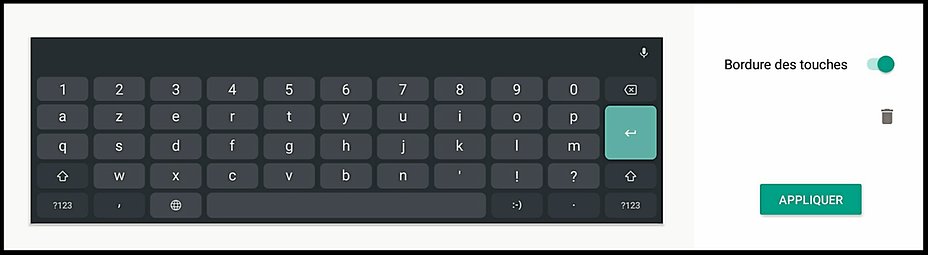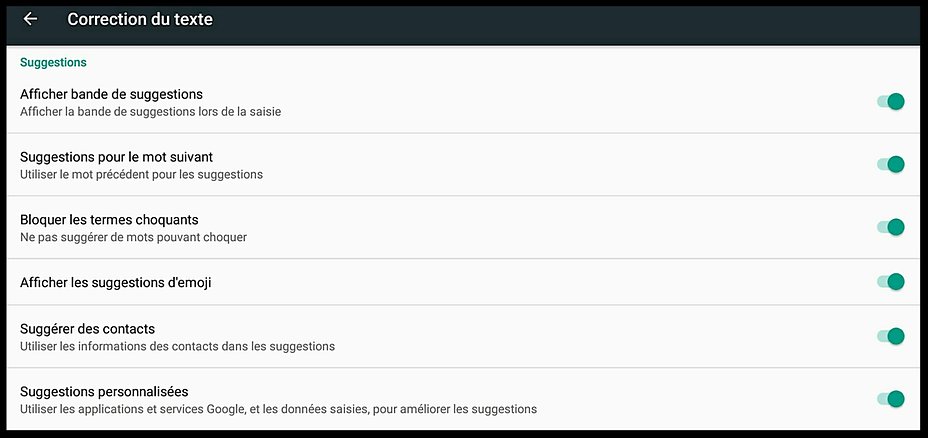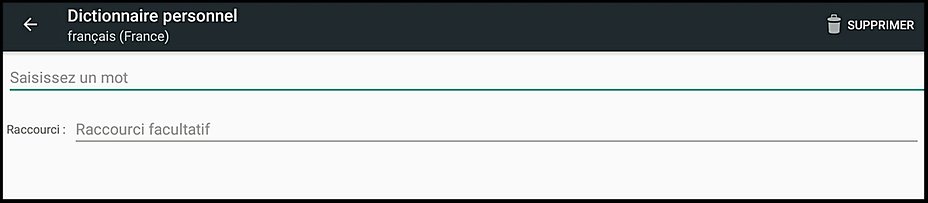⏩Deux astuces pour sa Wifi ⏪
Deux astuces à connaître dans le menu WIfi
?WPS
WPS permet de se connecter à sa box sans connaître son mot de passe, pratique il faut quand même se trouver devant son router, pour appuyer sur la touche WPS.
◾On commence par sélectionner WPS dans les paramètres de son smartphone
◾On appuie sur la touche WPS de sa box jusqu'à ce que la connexion soit validée.

?Point d'accès et partage de connexion
Le partage de connexion permet de partager ses données mobiles sur ses autres appareils en wifi !!

◾Configurer le point d'accès mobile
Avant de partager sa connexion, je configure mon point d'accès, en lui donnant un nom et en modifiant le mot de passe.
◾On active le point d'accès wifi mobile
À partir de maintenant, mon smartphone peut être utilisé comme modem, ce qui va permettre de partager mes données mobiles sur mes autres appareils.
?Et justement sur ses autres appareils, comment ça se passe ?

◾On cherche son appareil dans ses points d'accès wifi disponible, depuis sa barre de notifications.

◾On le sélectionne , on tape son mot de passe
Ma tablette est connectée en wifi !!
— Modifié le 25 avr. 2019 à 07:42:32
Keep Calm and Love Android.